Comment récupérer les données de Time Capsule ?
- Accueil
- Astuces
- Récupération de données
- Récupération de disque
- Comment récupérer les données de Time Capsule ?
Résumé
En tant que périphérique de disque dur sans fil adapté aux appareils Mac, Time Capsule peut partager rapidement et en temps réel toutes les données de l'appareil Mac sur le disque dur, et avec son espace de stockage massif. Il peut stocker presque tous les types de fichiers, applications et les paramètres Mac OS X. Il a donc été bien accueilli par de nombreux utilisateurs Apple. Cet article explique Time Capsule et comment récupérer les données de Time Capsule.
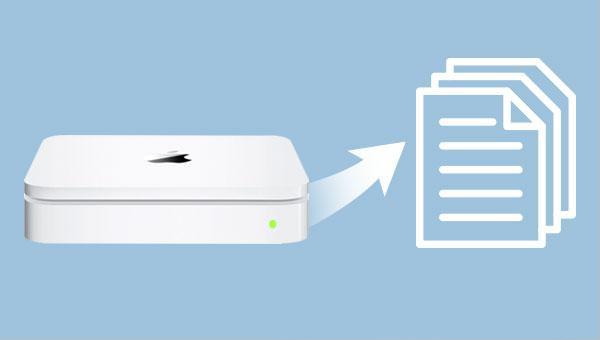
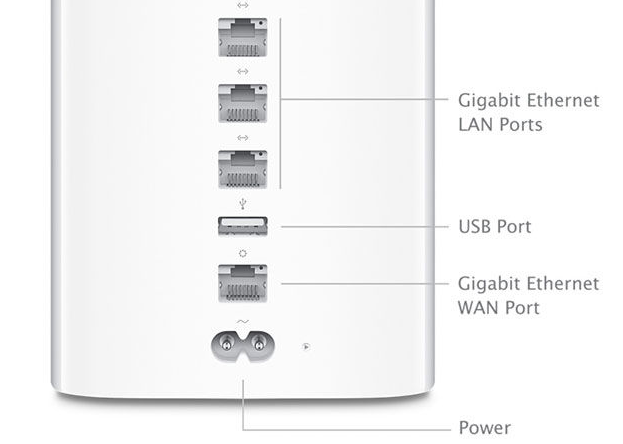

Récupérer les données sur tout type de carte SD Supporter la carte SD originelle, SDHC et SDXC
Récupérer tout type de fichier Retrouver les images, les vidéos, les audios, les fichiers compressés, etc.
Simple à utiliser Les débutants peuvent récupérer les fichiers tout seul.
Prendre en charge de divers appareils Récupérer depuis la carte SD, la clé USB, le PC, le Macbook, etc
Fonctionner sous Les systèmes Windows et Mac
Types de carte SD La carte SD originelle, SDHC et SDXC
Formats de fichiers Photos, vidéos, audio, etc
Utilisation simple Récupérer en un clic
TéléchargerTéléchargerTéléchargerDéjà 113654 personnes l'ont téléchargé !- Fonctionner sous Windows et Mac.
- Il dispose de trois fonctions de récupération de données différentes pour répondre à divers besoins de récupération de données.
- La vitesse de numérisation est rapide et la qualité de récupération des données est élevée.
- Il convient à de nombreuses situations, comme formater un disque, vider la corbeille, faire disparaître brutalement une partition, transformer un disque en RAW, etc.
- La version gratuite analyse et prévisualise les fichiers perdus pour voir s'ils sont endommagés.
- Prend en charge la numérisation de plusieurs appareils, tels que la carte SD, le disque U, le disque dur mobile, le disque local, etc.
- La fonction Récupération de fichier prend en charge la numérisation uniquement d'un type de fichier spécifique, comme la numérisation uniquement des images, de l'audio et de la vidéo pour gagner du temps.
défaut: La version gratuite prend en charge la récupération de 50 Mo.
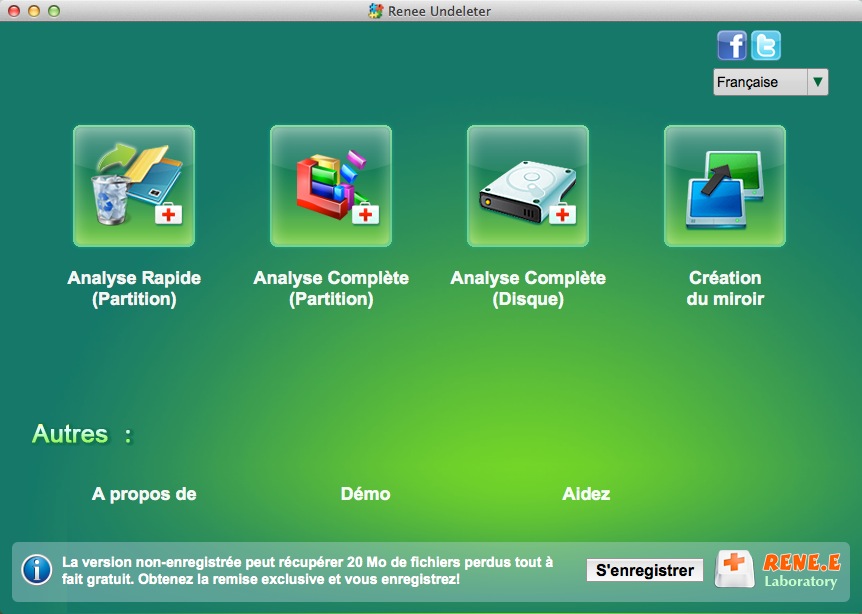
Analyse Rapide (Partition) : récupérez rapidement les fichiers perdus en raison d’une suppression accidentelle ou du vidage de la corbeille.
Analyse Complète (Partition) : récupérez rapidement les fichiers perdus en raison de partitions inaccessibles ou formatées.
Analyse Complète (Disque) : il peut analyser et obtenir des informations sur la partition, et analyser entièrement la partition entière.
Création du miroir : vous pouvez créer une image miroir pour une partition afin de sauvegarder l’état actuel de la partition, puis vous pouvez restaurer les données à partir du fichier miroir.
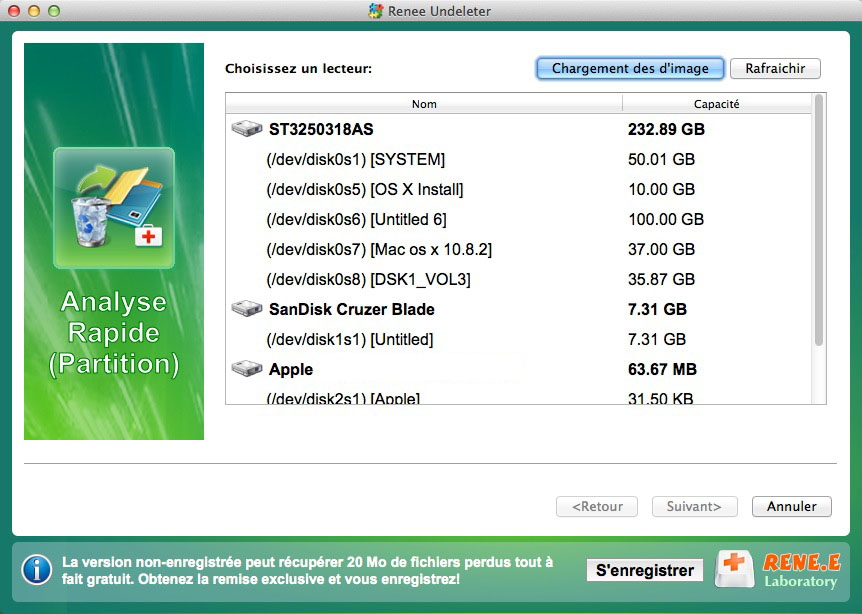
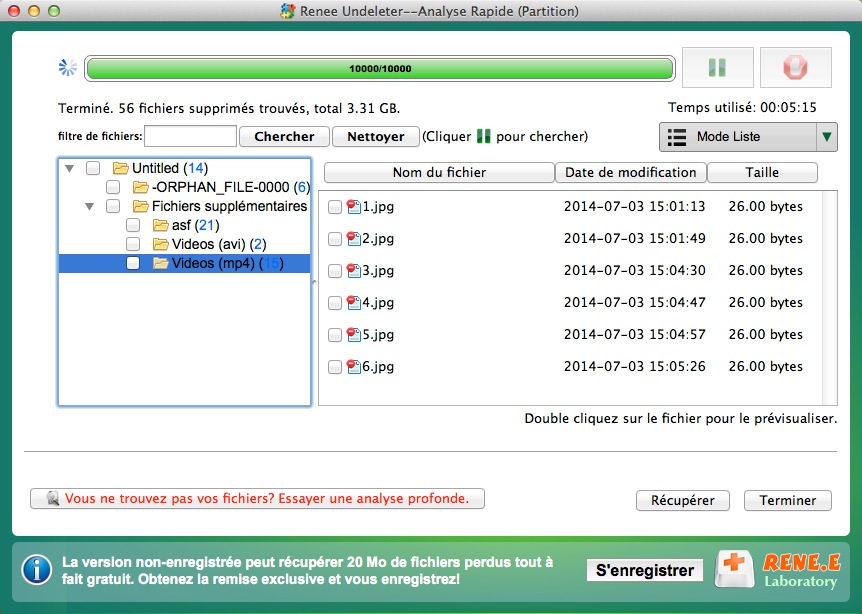

- Prend en charge la récupération de données à partir de disques durs cryptés.
- Prend en charge la prévisualisation des fichiers et peut restaurer complètement le nom de fichier d'origine du fichier.
défaut:
- La version gratuite peut récupérer 1 Go de données, mais la taille d'un seul fichier doit être inférieure à 25 Mo.
- La version payante est très chère.
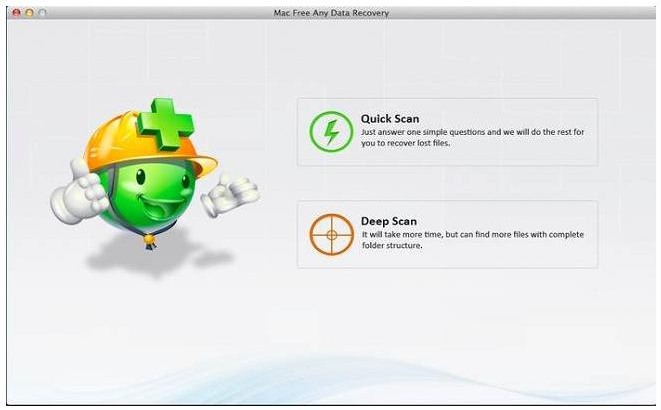
défaut: La version gratuite ne prend en charge que la récupération de 20 fichiers.
Articles concernés :
Comment réparer la carte SD sans formater? Découvrez la précaution d'utilisation de la carte SD.
12-08-2019
Valentin DURAND : Le problème avec la carte SD résulte de plusieurs causes, et les méthodes de réparation sont variées. Si...
Comment utiliser Recuva pour récupérer les données perdues de la carte SD ?
12-08-2019
Valentin DURAND : La carte SD est un dispositif de stockage portable courant. Lors de l’utilisation de la carte SD, la...
Comment récupérer les données dans une carte SD corrompue ?
12-08-2019
Mathilde LEROUX : La carte SD est un périphérique de stockage portable économique offrant une grande commodité. Mais elle est facile...
Comment réparer une carte SD endommagée sous Windows ?
11-08-2020
Valentin DURAND : La carte SD sert à stocker des données et elle est largement utilisée dans le téléphone portable, l’appareil...


